Boot Musim Semi - Masuk dengan Google OAuth2
Dalam bab ini, kita akan melihat cara menambahkan Login dengan Google OAuth2 menggunakan aplikasi Spring Boot dengan Gradle build.
Pertama, tambahkan dependensi keamanan Spring Boot OAuth2 di file konfigurasi build Anda dan file konfigurasi build Anda diberikan di bawah ini.
buildscript {
ext {
springBootVersion = '1.5.8.RELEASE'
}
repositories {
mavenCentral()
}
dependencies {
classpath("org.springframework.boot:spring-boot-gradle-plugin:${springBootVersion}")
}
}
apply plugin: 'java'
apply plugin: 'eclipse'
apply plugin: 'org.springframework.boot'
group = 'com.tutorialspoint.projects'
version = '0.0.1-SNAPSHOT'
sourceCompatibility = 1.8
repositories {
mavenCentral()
}
dependencies {
compile('org.springframework.boot:spring-boot-starter')
testCompile('org.springframework.boot:spring-boot-starter-test')
compile('org.springframework.security.oauth:spring-security-oauth2')
compile('org.springframework.boot:spring-boot-starter-web')
testCompile('org.springframework.boot:spring-boot-starter-test')
}Sekarang, tambahkan HTTP Endpoint untuk membaca User Principal dari Google setelah mengautentikasi melalui Spring Boot di file kelas aplikasi Spring Boot utama seperti yang diberikan di bawah ini -
package com.tutorialspoint.projects.googleservice;
import java.security.Principal;
import org.springframework.boot.SpringApplication;
import org.springframework.boot.autoconfigure.SpringBootApplication;
import org.springframework.web.bind.annotation.RequestMapping;
import org.springframework.web.bind.annotation.RestController;
@SpringBootApplication
@RestController
public class GoogleserviceApplication {
public static void main(String[] args) {
SpringApplication.run(GoogleserviceApplication.class, args);
}
@RequestMapping(value = "/user")
public Principal user(Principal principal) {
return principal;
}
}Sekarang, tulis file Konfigurasi untuk mengaktifkan OAuth2SSO untuk keamanan web dan hapus otentikasi untuk file index.html seperti yang ditunjukkan -
package com.tutorialspoint.projects.googleservice;
import org.springframework.boot.autoconfigure.security.oauth2.client.EnableOAuth2Sso;
import org.springframework.context.annotation.Configuration;
import org.springframework.security.config.annotation.web.builders.HttpSecurity;
import org.springframework.security.config.annotation.web.configuration.WebSecurityConfigurerAdapter;
@Configuration
@EnableOAuth2Sso
public class WebSecurityConfiguration extends WebSecurityConfigurerAdapter {
@Override
protected void configure(HttpSecurity http) throws Exception {
http
.csrf()
.disable()
.antMatcher("/**")
.authorizeRequests()
.antMatchers("/", "/index.html")
.permitAll()
.anyRequest()
.authenticated();
}
}Selanjutnya, tambahkan file index.html di bawah sumber daya statis dan tambahkan tautan untuk mengalihkan ke Titik Akhir HTTP pengguna untuk membaca Prinsipal pengguna Google seperti yang ditunjukkan di bawah ini -
<!DOCTYPE html>
<html>
<head>
<meta charset = "ISO-8859-1">
<title>Insert title here</title>
</head>
<body>
<a href = "user">Click here to Google Login</a>
</body>
</html>Note - Di konsol Google Cloud - Aktifkan Layanan Gmail, Layanan Analytics, dan API layanan Google+.
Kemudian, buka bagian Kredensial dan buat kredensial dan pilih ID Klien OAuth.
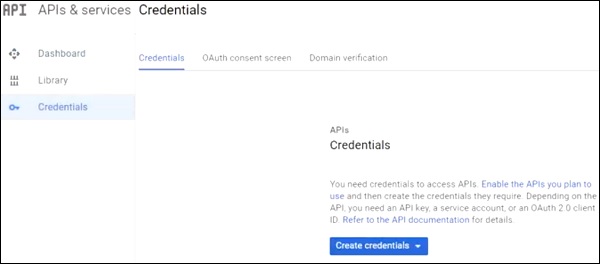
Selanjutnya, berikan Nama Produk di layar persetujuan OAuth2.
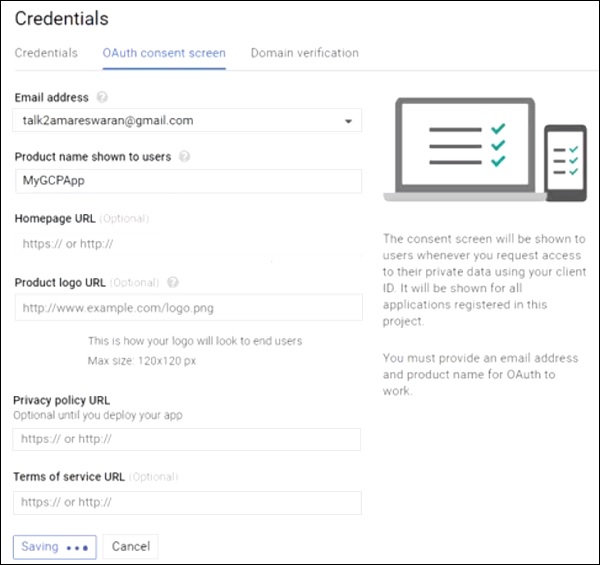
Selanjutnya, pilih Jenis Aplikasi sebagai "Aplikasi web", berikan asal JavaScript Resmi dan URI pengalihan Resmi.
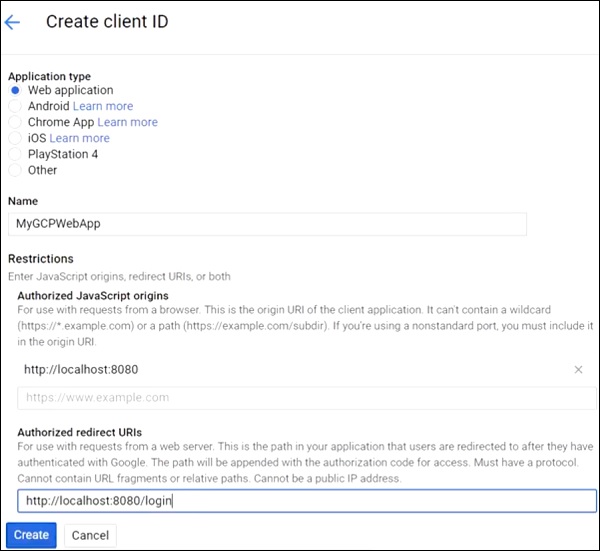
Sekarang, Id Klien dan Rahasia Klien OAuth2 Anda dibuat.
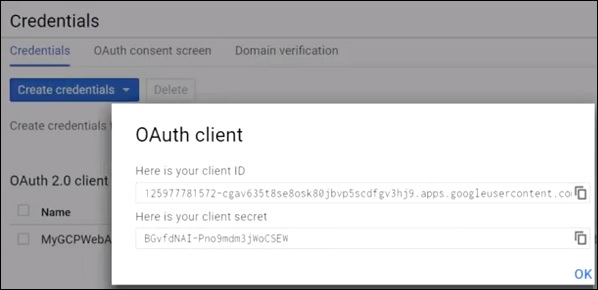
Selanjutnya, tambahkan Id Klien dan Rahasia Klien di file properti aplikasi Anda.
security.oauth2.client.clientId = <CLIENT_ID>
security.oauth2.client.clientSecret = <CLIENT_SECRET>
security.oauth2.client.accessTokenUri = https://www.googleapis.com/oauth2/v3/token
security.oauth2.client.userAuthorizationUri = https://accounts.google.com/o/oauth2/auth
security.oauth2.client.tokenName = oauth_token
security.oauth2.client.authenticationScheme = query
security.oauth2.client.clientAuthenticationScheme = form
security.oauth2.client.scope = profile email
security.oauth2.resource.userInfoUri = https://www.googleapis.com/userinfo/v2/me
security.oauth2.resource.preferTokenInfo = falseSekarang, Anda dapat membuat file JAR yang dapat dieksekusi, dan menjalankan aplikasi Spring Boot dengan menggunakan perintah Gradle berikut.
Untuk Gradle, Anda dapat menggunakan perintah seperti yang ditunjukkan -
gradle clean buildSetelah "BUILD SUCCESSFUL", Anda dapat menemukan file JAR di bawah direktori build / libs.
Jalankan file JAR dengan menggunakan perintah java –jar <JARFILE> dan aplikasi dijalankan pada port Tomcat 8080.
Sekarang tekan URL http://localhost:8080/ dan klik link Login Google.

Ini akan mengarahkan ke layar login Google dan memberikan detail login Gmail.
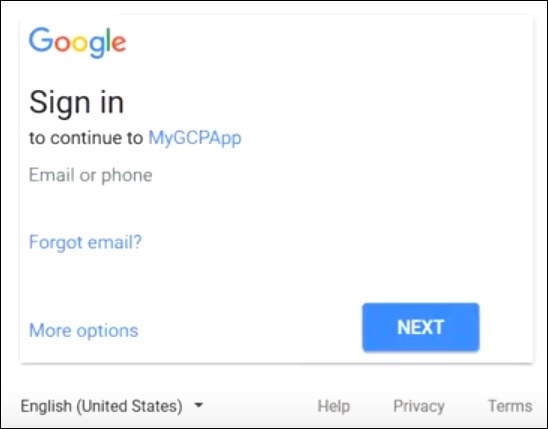
Jika login berhasil, kami akan menerima objek Principal dari pengguna Gmail.
